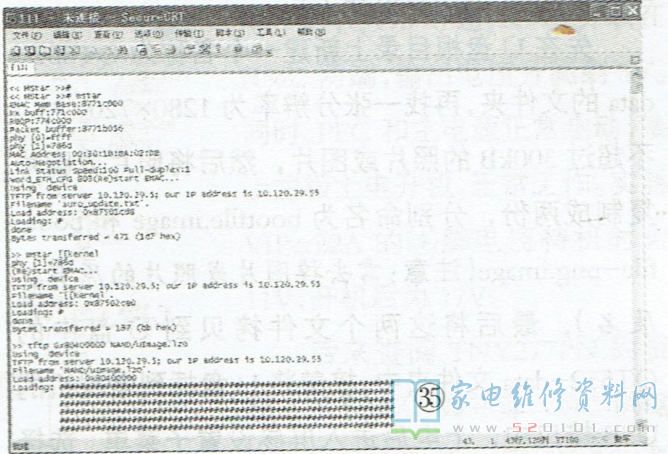一、MS28机芯
适用机型:46TD100C、40TD100C。
1.主程序USB升级方法
(1)普通升级方法1
1)快速升级方法
将待升级的普通升级文件直接拷贝到U盘根目录下(不能同时有其他版本的MS28系列软件),将U盘插在机器的USB端口上,按遥控器菜单键,在“设置”菜单下选择“功能设置”项,按OK键进入,选择“软件升级”,按OK键进入,选择通过USB升级”,按OK键,弹出提示语"Are yousure" ,选择"yes",按OK键进入升级状态,整个升级过程约需4分钟。升级完成后,机器会自动关机并重启。
2)常规升级方法进入工厂模式方法:方法1:在TV信源下,按遥控器“菜单"键,在用户菜单的“设置"项目下选择“图像设置”,将光标停在"对比度"一项上,然后依次按遥控器数字键9、7、3、5。方法2:直接按回看键(工厂模式菜单中“FACTORY"页中“FAC HOTKEY"项值为“ON"时有效)即可。升级方法:先进入工厂模式菜单,选择“9-USB UPDATE( Option)"项下的子项目"Main Up-grade",按OK键,弹出"Areyousure'提示框和选项,选择"yes",按OK键进入升级状态。
进入设计师菜单( Service menu)方法:方法1:在TV信源下,按遥控器“菜单"键,在用户菜单的“设置"项目下选择“图像设置”,将光标停在'对比度"一项上,然后依次按遥控器数字键1、9、5、0。方法2:直接按回看键(设置菜单中“DESIGNMENU"页中"DESIGN KEY”项的值为“ON"时有效)即可。升级方法:通过前述的操作方式进入“Servicemenu"菜单,选择“USB UPDATE",再选择"MainUpgrade",按OK键弹出“Areyousure"提示框和选项,选择"yes" ,按OK键进入升级状态。提示:升级软件须拷贝到U盘的根目录下,不能更改文件名称,并且U盘中不能有MS28机芯其他版本软件。
(2)强制升级方法
将待升级的强制升级文件“MS28_ UPDATE"直接拷贝到U盘根目录下(不能有MS28系列的其他版本的强制升级软件),将U盘插在机器的USB端口中,按住电视机的“待机"键通电,按键灯亮暗闪烁,进入升级过程。升级完成后,机器会自动关机并重启整个过程约2分钟。
2. Mboot软件USB升级方法
将待升级的普通升级文件直接拷贝到U盘根目录下(同时不能有其他版本的MS28系列的软件),将U盘插装机器的USB端口上,进入工厂模式菜单,先选择“9-USB UPDATE(Option)",再选择"Mboot Upgade"(也可进入设计师莱单,先选择"USB UPDATE",再选择“Mboot Up-grade"),按OK键,弹出"Are you sure"提示框和选项,选择"yes",按OK键进入升级状态。升级完成后机器会自动关机并重启,整个过程约1分钟。提示:在升级软件时,必须先升级Mboot程序,再升级主程序。强制升级的前提是电视机的Mboot程序运行正常,否则,强制升级不会成功。
3.超级终端升级方法
升级所需工具:电脑一套升级板一块USB转VGA线一条、网线一根,如图1、图2所示。
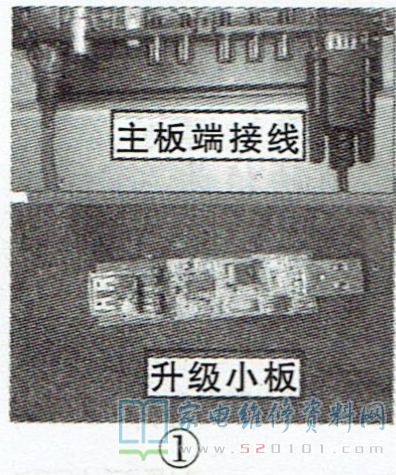

(1)在电脑中建立一个超级终端连接。
第一步:选择程序附件->通讯->超级终端,出现图3所示界面,在“名称”-栏输入"123"后点“确定' "按钮。

第二步:在出现“连接到”的对话框中,选择升级板所插的USB接口值(可以从“设备管理器”中查看端口值),如图4所示,然后点"确定”按钮,修改COM属性的参数,如图5所示,这时点"确定”按钮,出现“超级终端”的界面,如图6所示。第三步:修改Intermet协议,如图7所示,IP地址:192.168.1.2,子网掩码:255.0.0.0,更改后点“确定"按钮,完成超级终端设置。
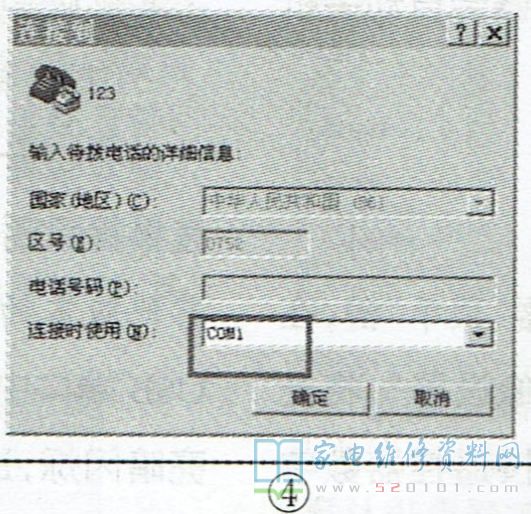
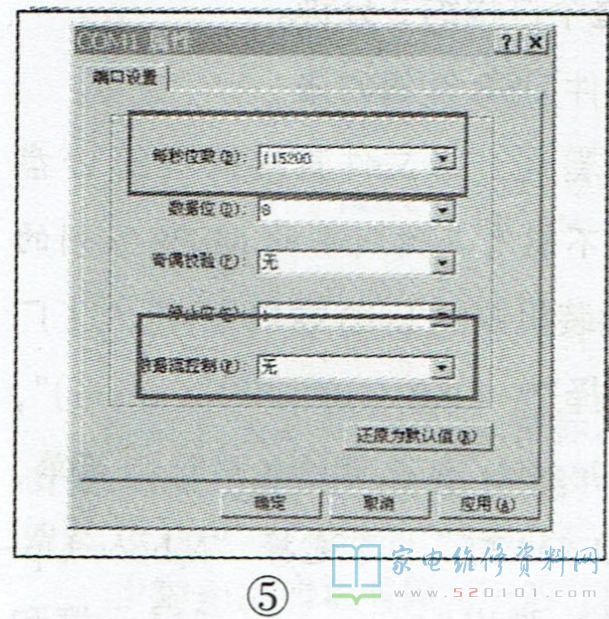
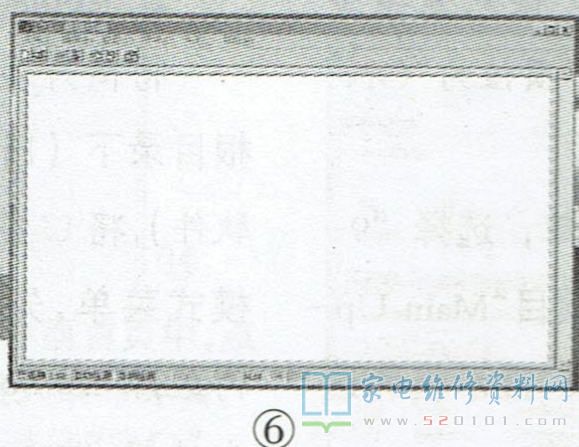

(2)设置升级软件第一步:将软件“auto update"文件从“t13\mscripe\ubif”文件中复制到“t13”文件夹内,如图8所示。
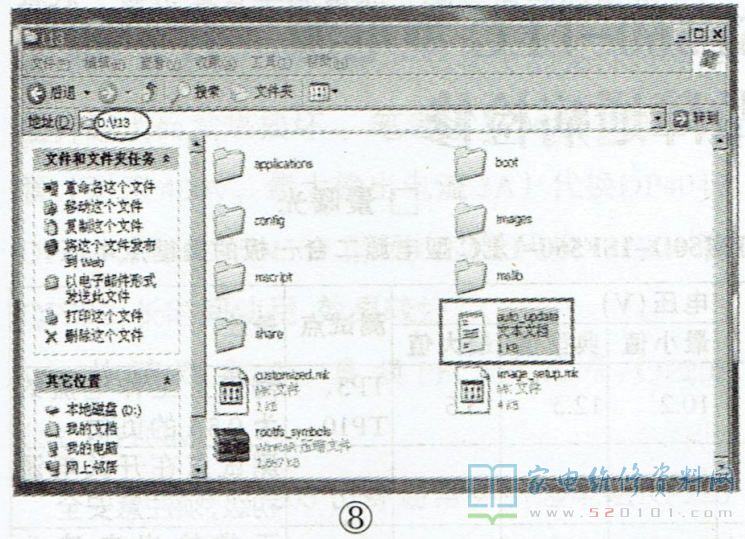
第二步:打开升级工具“tfpd32",点击"Browse ' ,选择升级软件的路径"T13" ,点"确定”按钮,如图9所示。在此步操作中,不能关闭升级工具。第三步:新建记事本格式的升级命令,"MS28升级1”和"MS28升级2”的内容如图10所示,最后一行均为回车键。为方便使用,可将这两个记事本保存在桌面上。
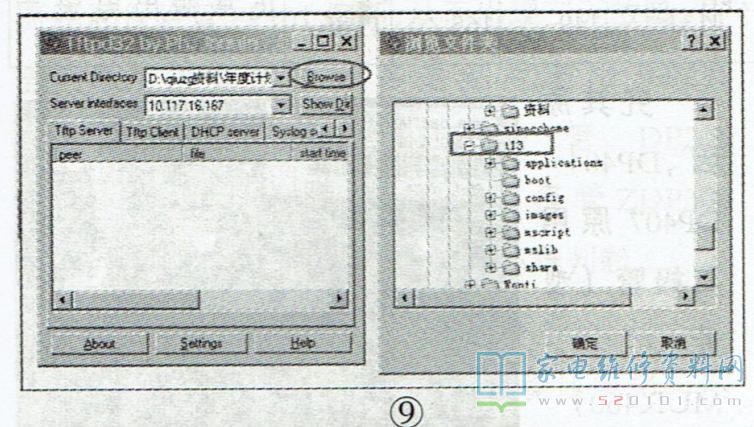
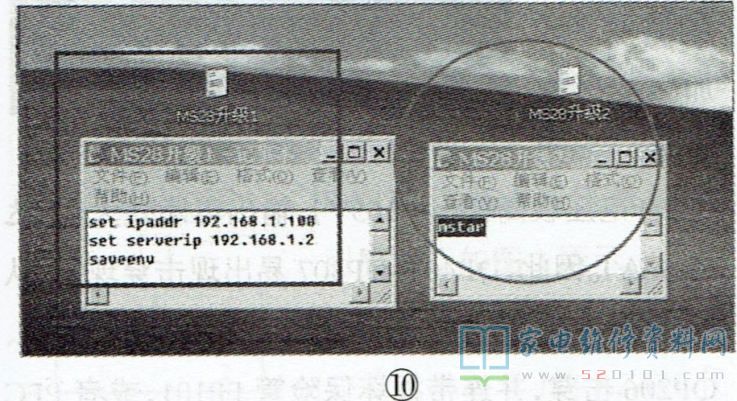
(3)通过超级终端来升级软第一步:连接好网线和cOM线,通电后先将电视机遥控待机,此时需同时按PC键盘上的“Enter"键和电视机按键上的“待机"键,在出现超级终端界面时松手,如图11所示。第二步:通过超级终端给电视机发出第1个命令。发送文本文件选择"MS28升级1”,并点击“打开(0)"按钮,如图12所示。
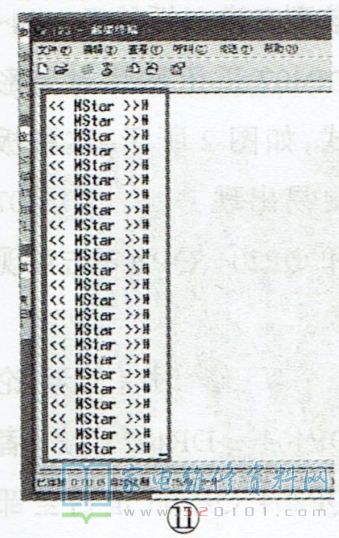
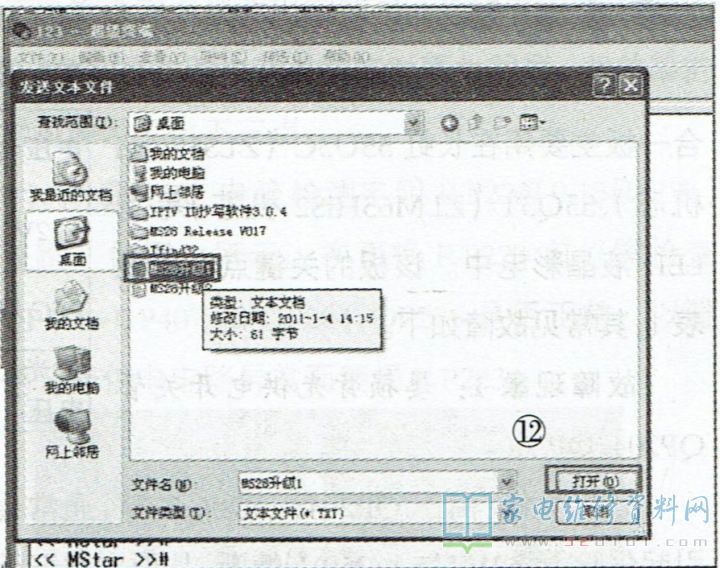
执行完第1个命令后会出现图13所示界面,这个过程需几秒钟。第三步:通过超级终端给电视机发出第2个命令。发送文本文件选择"MS28升级2”,并点击“打开(O)"按钮,如图14所示。第四步:执行第2个命令后系统开始升级,升级过程约需90s。
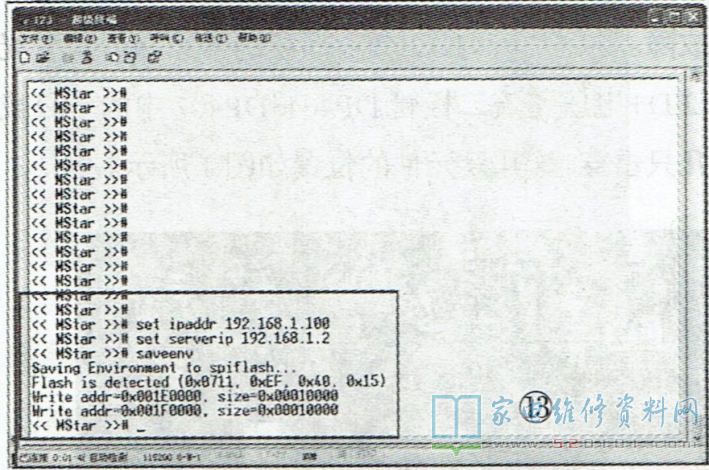
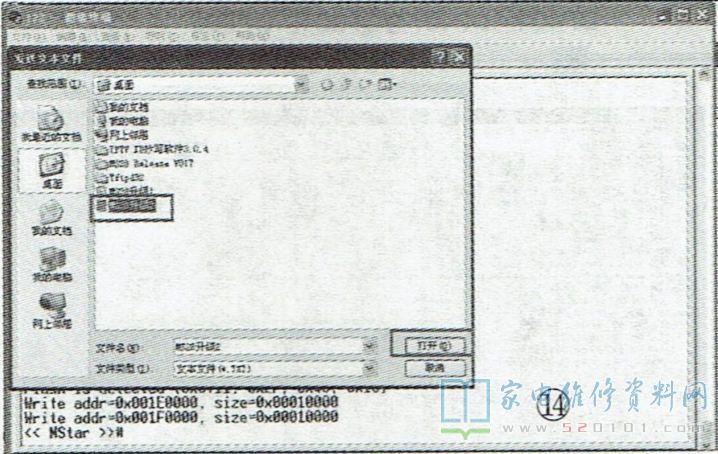
升级完成后,电视机自动关机并重启,超级终端界面显示“Enter StandbyModel!",并.且提示网线未插好,如图15所示,这说明升级已成功,这时可以重新开机查看电视机的软件版本号。
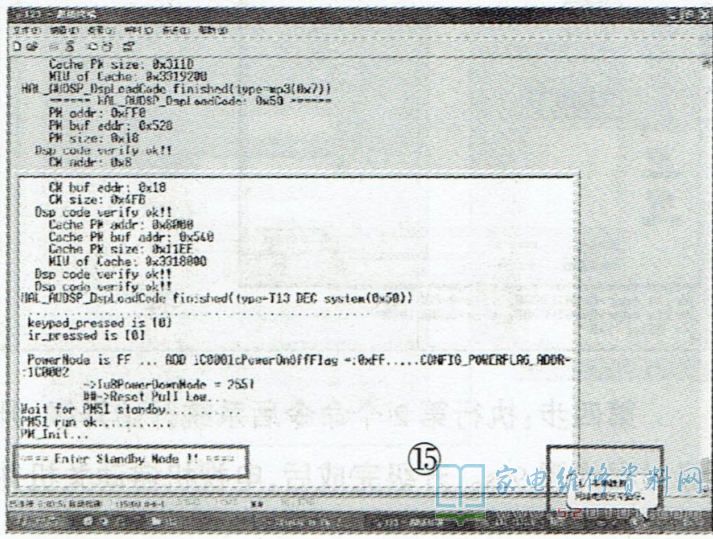
二、MS81机芯
适用机型:32FL150C、46F150C、46F155C、46FL150C。
1.进入工厂模式方法
方法1:在TV信源下,按遥控器上的“菜单”键进入用户菜单,将光标停在“对比度”一项上,然后依次按遥控器上的数字键“9、7、3、5”。方法2:直接按回看键(工厂模式"FACTO-RY"菜单中"FAC HOTKEY"项的值为“ON"时有效)。
2.进入设计师(SERVICE)菜单方法
方法1:按遥控器“菜单”键进入用户菜单,将光标停在“对比度”- -项上,然后依次按遥控器上的数字键"1、9、5、0”。方法2:直接按“回看"键,设置菜单“DE-SIGN MENU"中的"DESIGN KEY"项值为“ON"时有效。
3. USB升级方法
方法1:先将存有升级软件的U盘插到电视机的USB接口中,然后进入工厂模式菜单,选择“9-USB UPDATE"-项进行升级。方法2:先将存有升级软件的U盘插到电视机的USB接口中,然后进入设计师菜单,选择"USB UPDATE"-一项,出现如图16所示提示框,选择"YES"进入升级状态,如图17所示。升级完成后,电视机会自动关机并重启。提示:升级软件需拷贝到U盘的根目录下,文件名称为“MS81S_ UPDATE" ,不可更改。

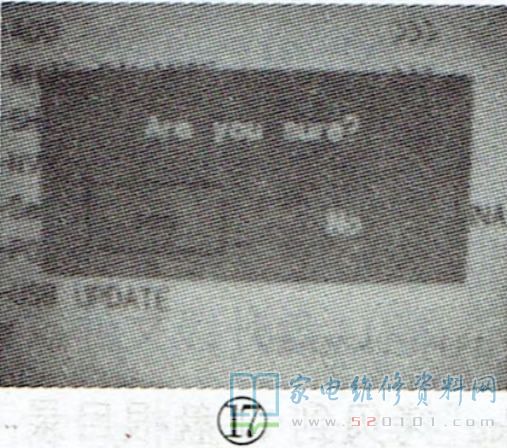
如果升级成功,但开机后图像异常,则是电视机的ID号不正确,这时需切换ID号,方法如下:先进入设计师菜单,选择"PROJECT ID"项,按遥控器“左/右”键选择该机型的ID号。
4.盲升方法(电视机无显示时的升级方法)
先将升级软件复制到U盘的根目录下,文件名为“MS81 _UPDATE"(不可更改文件名称),然后将U盘插到电视机的USB接口中,最后按住电视机面板上的菜单键上电开机,约5s后机器自动.进入升级状态,这时U盘指示灯闪烁。升级完毕后,电视机会自动关机并重启。
三、EMT01系列机芯
1. MT01EB机芯
适用机型: 40K100C、46K100C。先将U盘升级文件“V8-MT01E02 -LF1V0XX.pkg”拷贝到U盘根目录下,然后将U盘插到电视机的USB接口中,交流上电即可。升级过程中,电视机指示灯闪烁;升级完成后,电视机会自动关机并重启。将“华数”升级至“CNTV(中国网络电视)”的U盘升级方法:将文件名由“V8-MT01E02-LF1V xxX.pkg”更改为“V8-MT01E03-LF1VXXX.pkg "即可,反之亦然。
提示:“华数”是华数数字电视传媒的简称,是一个大型文化传媒网络平台,由杭州文广集团、浙江广电集团等投资设立,提供热门电影、电视剧、少儿动漫、综艺娱乐、体育资讯等在线视频。
2. MT01ES机芯
适用机型: 32KL100C、32KL105C、40KL100C、40KL105C.46KL10OC、46KL105C。
将u盘升级文件“V8-MT01E01-LF1V0XX.pkg"拷贝到U盘根目录下,然后将U盘插到电视机的USB接口中,交流上电即可。升级过程中,电视机指示灯闪烁;升级完成后,电视机会自动关机并重启。将“华数”升级至CNTV的U盘升级方法:将文件名由“V8-MT01E01-LF1VXXX.pkg”更改为"v8-MT01E02-LF1VxxX.pkg"即可,反之亦然。
需说明的是,在本机芯彩电的升级文件中,“upgrade.pkg"文件是在机器能正常运行的情况下的U盘升级文件,机器能自动检测并提示升级;“upgrade loader:pkg" 文件是在机器只升级了boot程序后的U盘升级文件,机器能自动检测并升级;预抄写文件用于NAND FLASH预抄写,文件大小为128MB,与FLASH容量相同,抄写时起始地址为“0x00”,长度值为FLASH容量大小。
提示:从LF1V008版软件开始,USB升级文件“upgrade. loader.pkg的文件名需改成“V8-MT01E01-LF1VxXx.pkg."。
四、MT27 机芯
适用机型:32EL300C、42EL300C、46EL300C、50EL300C、32AL300C、42AL300C、40E300C、32E300C、42CL300C、39L2305C、39L2300C、32CL300C.
1.U盘升级方法
先将升级文件(后缀为bin )名改成mtkdtv.bin(不区分大小写),如图18所示,然后将此文件拷贝到U盘根目录下,最后将U盘插到电视机的mtkdtv.binBIN文件USB接口中。

开机后,让电视机处于TV信号源状态,按遥控器上的“菜单"键进入用户菜单,将光标停在“对比度”一项上,然后依次按遥控器上的数字键“9、7、3、5"进入工厂模式菜单( Factory Menu),选择"Design Menu2"->"USB UPG"-> "OK”。升级完毕后,机器会自动关机并重启。
2.在线升级方法
第一步:用连线将升级小板输入口与电脑的USB或cOM口连接,升级小板的4针串口插座与电视机主板上的4针软件升级插座相连。第二步:解压缩mtktool.rar工具软件,双击“MtkToalexe"文件,进入烧写界面,如图19所示,平台选“MT8223”,波特率选“115200”。第三步:点击图19中"Browse”按钮选择升级软件,这时会弹出文件打开窗口,如图20所示。第四步:点击图19中的“Upgrade”按钮开始升级,当进度条显示"100%”时,表示升级完毕,如图21所示,这时关机后再开机即可。
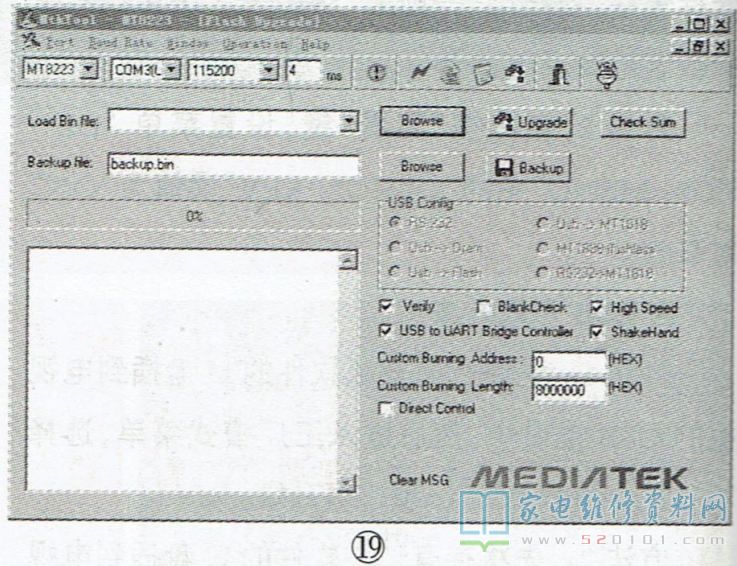
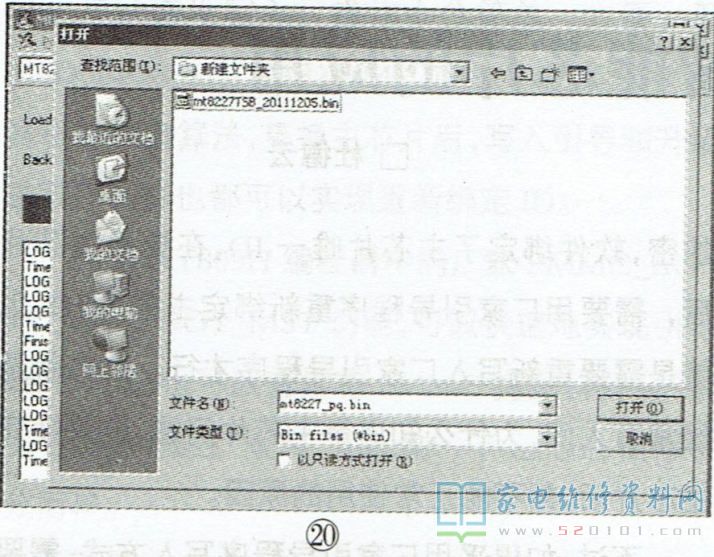
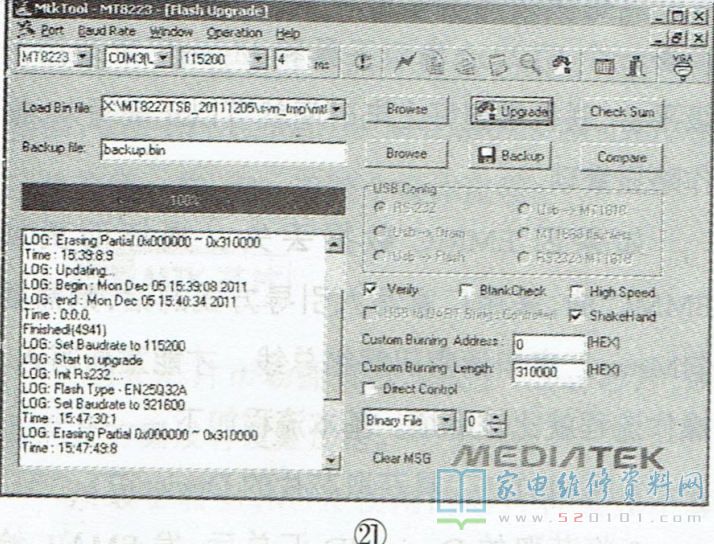
如果在线升级失败,则长按键盘上的"ESC"键断电重启,当显示如图22所示字符时按“n”键,然后断开升级工具,接下来重复上述在线升级步骤操作。

3.切换屏参方法
升级完成后断电重启,如果屏上无显示,其原因为屏参不对,可按以下方法切换屏参:方法1:连接好升级小板,打开Mtk Tool工具,设置好平台与波特率后,连续点击工具栏中的“!” 按钮两次,将"Addr"项值选择为"0000000,如图23所示,"Data”项的值输入Pannel ID对应的十六进制数值,如Pannel ID是"55”的,则输入"37" ,断电后重启即可。方法2:连接好升级小板,打开Mtk Tool工具,设置好平台与波特率后,连续点击工具栏中的“! "按钮两次,将“Addr"项值选择为“24.1" ,如图24所示,“Data"项的值由“00"改成“01",然后点击“Write"按钮。
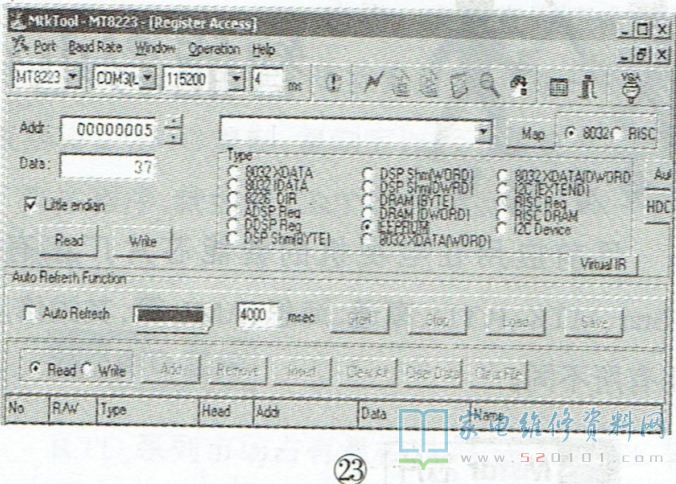
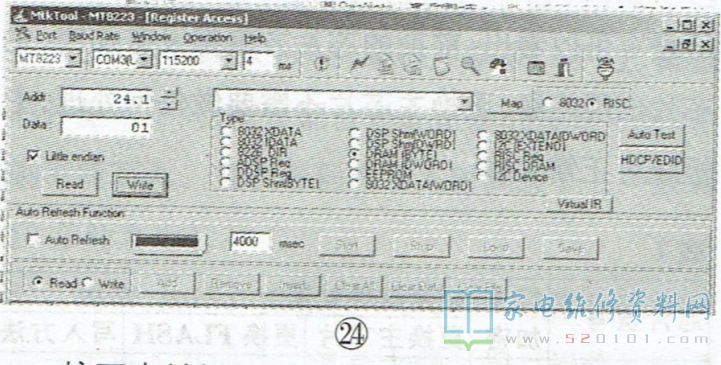
接下来关闭Mtk Tool程序,打开串口工具软件后敲“回车”键,在"DIV> "后输入pmxsp."命令查看屏参列表输入“pmx.s,p"命令查看当前屏参,在"pmx.s.p"后空-格加上数字表示切换到相应的屏参,如Pannel ID是“55”,则输入"pmyP 55" ,最后断电重启即可。
五、MT23机芯
适用机型:26TA1C、32TA1C、40TA1C、32TA1CH、32A100C、32EL100C、32E100C、40E100C、40EL100C、46EL100CS、46EL100C、26TA1CH、40TA1CH、32A100CJ、32E100CJ.32EL100CJ、40E100CJ、40EL100CJ、46EL100CJ。
1. USB升级方法
先将升级软件名称改为"MT23ATVBIN",再按如下步骤操作:在TV信源下,按遥控器上的“菜单”键进入用户菜单, 将光标停在“对比度”一项上,然后依次按遥控器上的数字键“9、7、3、5”进入工厂模式菜单(Factory Menu),选择"DesignMenu2"- +"USB UPG"- +"OK"。升级完毕后,机器会自动关机并重启。
2.盲升方法
先在U盘内放入要升级的MT23ATV.BIN文件(必须放在根目录下,不能在文件夹内),然后将U盘插到电视机的USB接口中,最后按住电视机面板上的“POWER"键不放并上电,等待15s后松开"POWER"键,这时电视机会自动进入升级状态。
六、MS98机芯
适用机型:32R1C、55ZF1C、46ZF1C、40FF1C、46FF1C、46R1C32FF1C、40R1C、46TF1C、55TF1C、40TF1C、46WD100C、40TD100C、40WD100C。
1.U盘升级方法
如电视能开机且能显示,则先将升级文件"V8-MSN9804-LF1VO08.bin"拷贝到U盘根目录下,然后将u盘插到电视机的UsB口中,进入用户菜单->设置->功能设置->软件升级->通过USB升级,或进入工厂模式菜单,选择"SW UPDATE"项进行升级。整个升级过程需3min 5min,升级完成后机器会自动关机并重启。若电视不开机或开机后无显示,则先将名称为“Target"的文件夹拷贝到U盘根目录下,然后将U盘插到电视机的USB口中,按住电视机面板上的"CH+" 键上电,当待机指示灯闪烁时放开“CH+"键,电视机进入自动升级状态。
2.串口+网线升级方法
(1)软件配置第一步:将USB串口升级板与电脑连接起来,升级板的RX.TX端分别与电视机VGA插座的④脚①脚相连。第二步:找出升级板在电脑中的串口号打开“我的电脑->管理->选择->设备管理器->端口(COM和LTP)" ,如图25所示,记住端口值(CO-MX)。第三步:双击打开SecureCRT.exe软件,新建连接,“快速连接”页中“协议(P)"项的值选择"Se-ril",“端口(0)"一项的值选择上一步所记的端口值,“波特率(B)"选择“115200",“流控制"一栏下各项前的钩均要去掉,如图26所示。
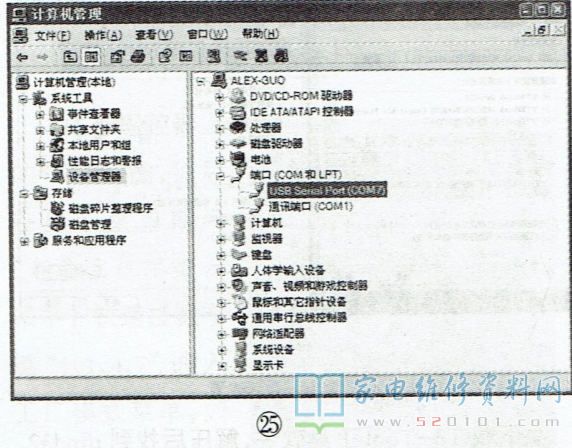
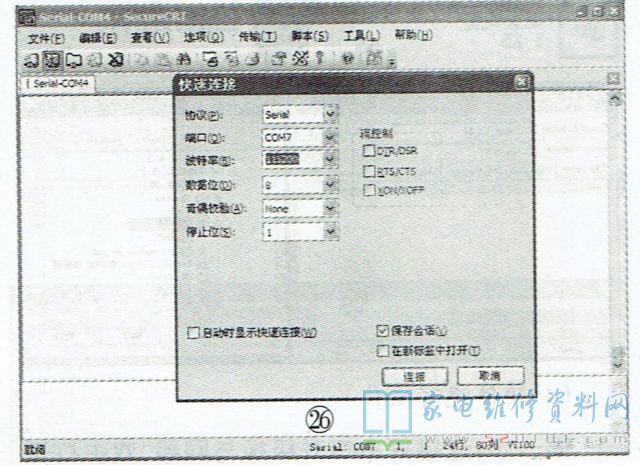
(2)网络配置
先用一根网线将电脑和电视机直接连接起来(如果电脑网卡较新, 可用普通的网线直连;如果网卡较旧,不支持翻转,则采用交叉网线连接),然后配置计算机的IP地址。
LAN(本地连接)中的IP地址需重新配置,如图27所示。配置方法是:将电脑和电视机的IP地址配置在同一个网段,如电脑的IP地址为“10.120.29.5",则可将电视的IP地址配置为“10.120.29.55”。
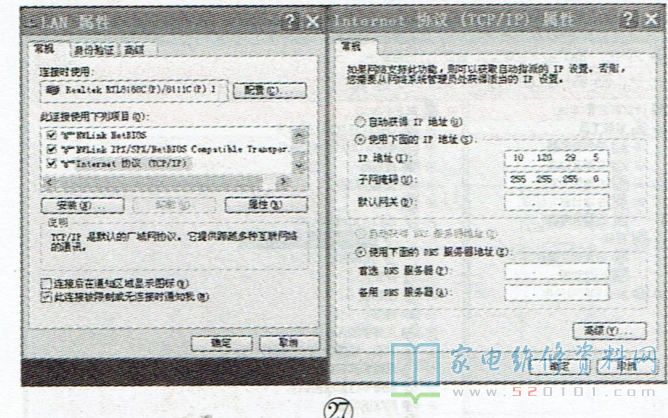
(3)FTP(文件传输协议)
配置下载T3-Tool工具软件,解压后找到tfpd32.exe文件,如图28所示。
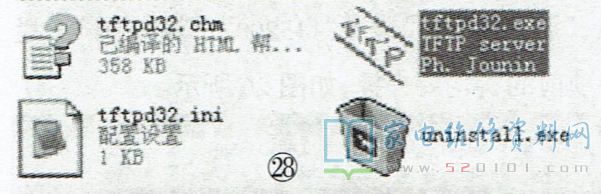
双击打开tfp32.exe程序,点击"Browse'按钮,选择"Target T3_ 2G"文件后按“确定"按钮.如图29所示。
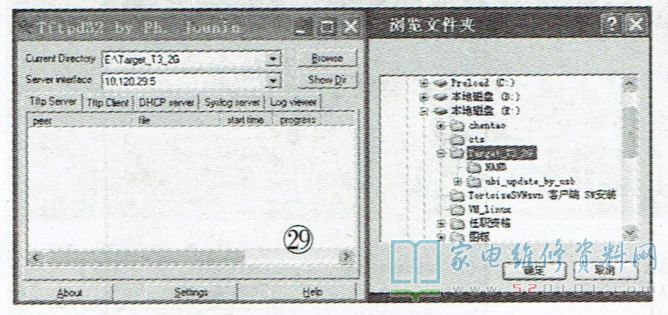
(4)软件烧写操作
第一步:连接好串口升级板与网线,双击打开SecureCRT exe软件,在给电视机上电的同时按住键盘上的“回车”键。如果电视机上电后为待机状态,则在二次开机时一直按住键盘上的“回车"键。当SecureCRT软件窗口中出现“<>#”命令行时,如图30所示,表示系统准备就绪,可以进行下一步操作。
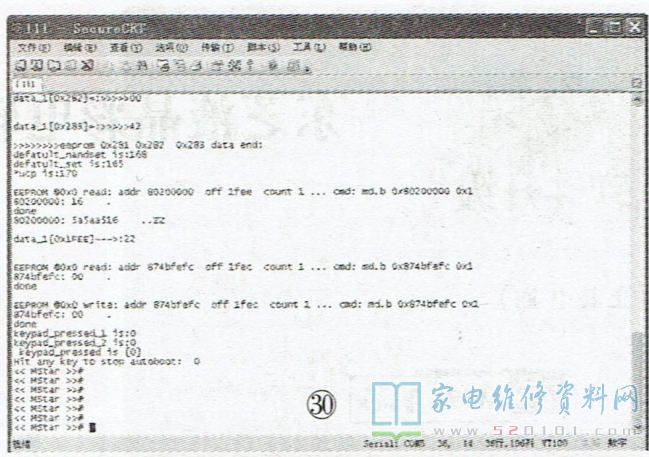
第二步:在串口命令“<>#”后输入"nand scrub”并回车, 然后按字母“y"键并回车(窗口中不会显示“y"), 这时系统会清除FLASH存储器中的数据,如图31所示。

第三步:关机后重新启动,在串口命令“<>#”后输入"reset"并回车,如图32所示,随后电视机会自动关机并重启。
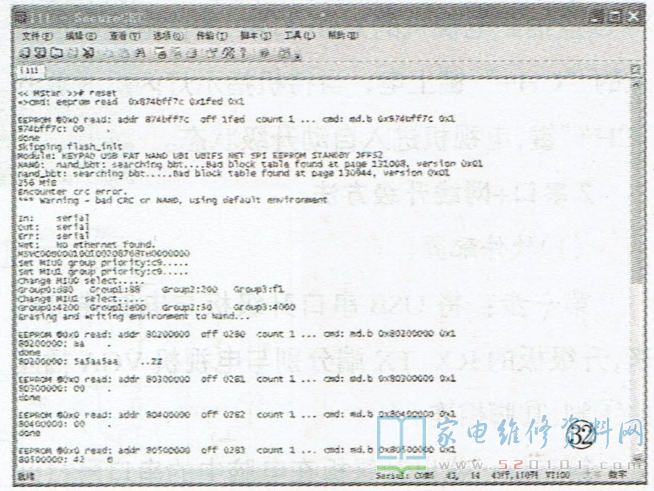
第四步:设置IP地址,如图33所示,在串口命令“<># "后回车换行输入:
Set ipaddr 10.120.29.55
Set serverip 10.120.29.5
Saveenv
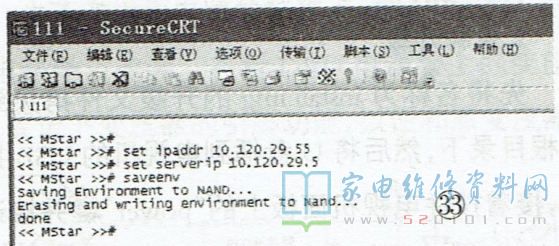
说明:第一行是设定电视机的IP地址,第二行是写入服务器的IP地址,也就是电脑的IP地址。第五步:在串口命令“<Mstar>#”后输入"mstar set_partion", 设置FLASH参数,如图34所示。
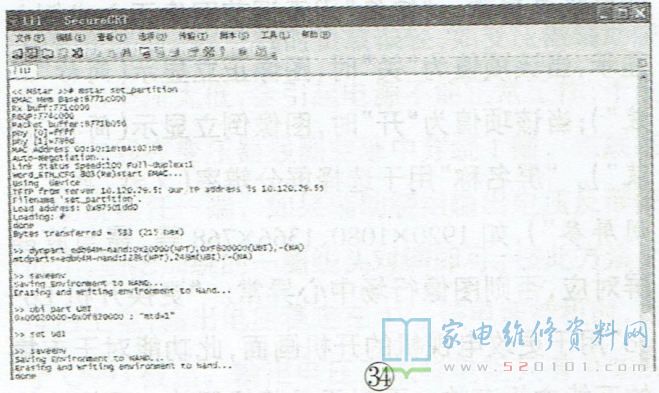
第六步:在串口命令“<Mstar>#”后输入"mstar",进行程序烧写,如图35所示。在烧写程序的过程中,窗口下方会出现多行#号。约七八分钟后烧写结束,电视机自动关机并重启。